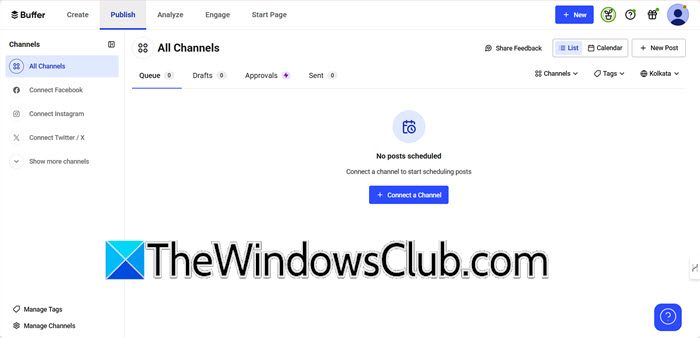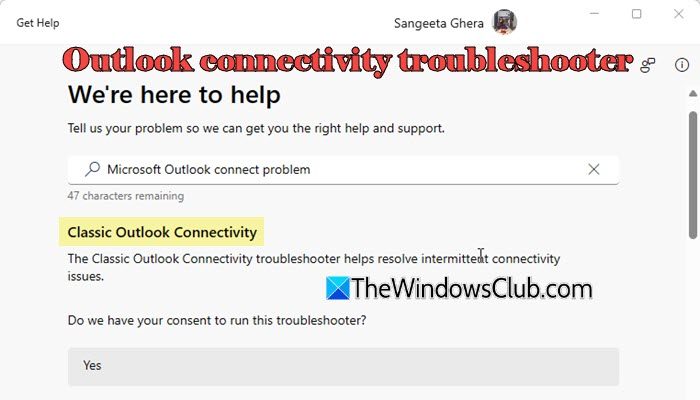Pokud váštiskárna se na vašem počítači se systémem Windows 11/10 neustále vypíná, tento článek vás provede opravou. Tento problém je frustrující, protože tiskárna se neočekávaně vypne a dokumenty nelze vytisknout. Možné příčiny tohoto problému jsou špatné napájení, nesprávné nastavení tiskárny atd.

Pokud se tiskárna neustále vypíná, projděte si následující opravy:
- Vypněte a zapněte tiskárnu
- Zapojte tiskárnu přímo do zásuvky ve zdi
- Spusťte Poradce při potížích s tiskárnou
- Vypněte funkci automatického vypnutí (je-li k dispozici)
- Aktualizujte firmware a ovladač tiskárny
- Resetujte tiskárnu
- Zkontrolujte napájecí adaptér tiskárny
Všechny tyto opravy jsou podrobně vysvětleny níže:
1] Vypněte a zapněte tiskárnu
Prvním krokem je vypnutí a zapnutí tiskárny. Postupujte takto:
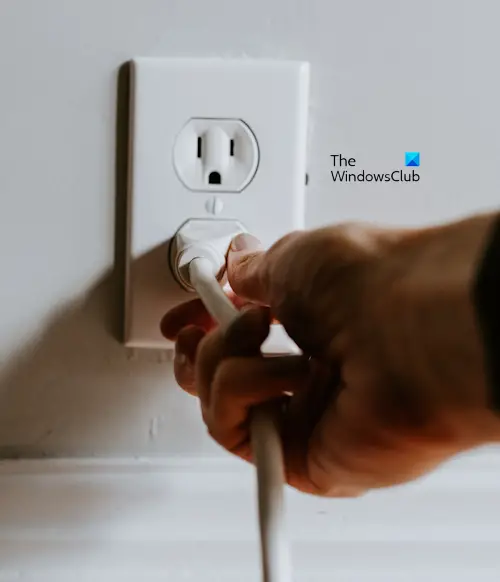
- Vypněte tiskárnu.
- Odpojte napájecí kabel od tiskárny a síťové zásuvky
- Počkejte 60 sekund.
- Připojte napájecí kabel k tiskárně a zapněte napájení.
Nyní zkontrolujte, zda problém přetrvává.
2] Zapojte tiskárnu přímo do zásuvky

Pokud je vaše tiskárna připojena přes rozšiřující desku nebo prodlužovací kabel, možná nedostává dostatek energie. Totéž platí, pokud je tiskárna připojena přes rozbočovač USB. Odpojte tiskárnu od prodlužovacího kabelu nebo rozbočovače USB a připojte ji přímo do zásuvky ve zdi. Někdy jsou problémy také spojeny s konkrétní zásuvkou. Chcete-li to zkontrolovat, připojte tiskárnu k jiné zásuvce. Pokud to funguje, zásuvka je vadná, proto zvažte její výměnu.
3] Spusťte Poradce při potížích s tiskárnou
Poradce při potížích s tiskárnou vám pomůže opravit problémy související s tiskem na počítači se systémem Windows. pokud se tiskárna neustále vypíná, kdykoli zadáte příkaz k tisku,.
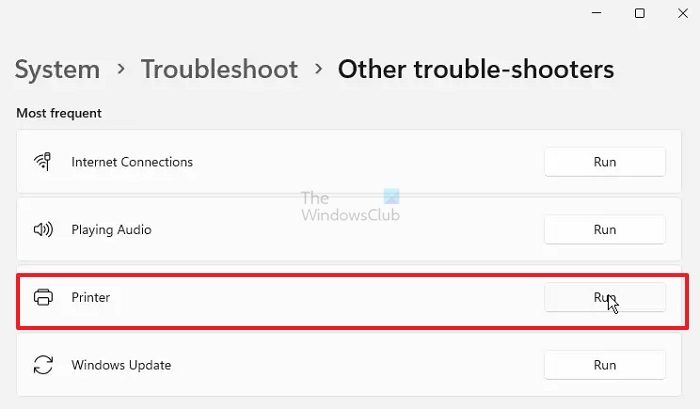
Ve Windows 11 jej můžete spustit přesnebo Nastavení Windows 11.
- Otevřete Nastavení systému Windows 11.
- Přejít naŘešení problémů se systémem > Další nástroje pro odstraňování problémů.
- Klikněte naBěhtlačítko vedleTiskárna.
Nyní zkontrolujte, zda problém přetrvává.
4] Vypněte funkci automatického vypnutí (je-li k dispozici)
Některé tiskárny mají funkci automatického vypnutí. Tato funkce automaticky vypne tiskárnu po uvedené době nečinnosti. Ve výchozím nastavení je povoleno. Pokud má vaše tiskárna takovou funkci, možná se kvůli tomu vypíná.
Informace o tom, zda je tato funkce ve vaší tiskárně k dispozici, naleznete v uživatelské příručce vaší tiskárny. Pokud ano, deaktivujte tuto funkci podle pokynů. Vysvětlili jsme kroky k deaktivaci doby automatického vypnutí na tiskárně Canon:
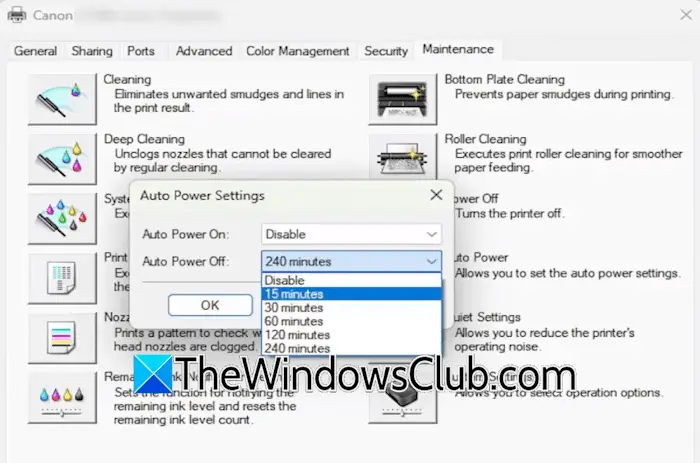
- Připojte tiskárnu k počítači a zapněte ji.
- Otevřete Nastavení systému Windows 11 a přejděte naBluetooth a zařízení > Tiskárny a skenery. Vyberte tiskárnu a klikněteVlastnosti tiskárny. Pokud jste uživatelem Windows 10, můžete otevřít Vlastnosti tiskárny prostřednictvím Ovládacích panelů.
- VyberteÚdržbatab.
- Nyní klikněte naAutomatické napájenímožnost a vyberteZakázatvAutomatické vypnutírozevírací seznam.
- KliknětePoužíta poté klikněteOK.
Nyní by k problému nemělo dojít.
5] Aktualizujte firmware a ovladač tiskárny
Jednou z možných příčin tohoto problému je zastaralý firmware a ovladač tiskárny. Doporučujeme vámna nejnovější verzi (pokud je aktualizace k dispozici). Firmware tiskárny můžete aktualizovat také v příručce k tiskárně.
Po aktualizaci firmwaru tiskárny aktualizujte také její ovladač. Stáhněte si nejnovější verzi ovladače tiskárny z oficiálních stránek výrobce tiskárny. Nyní postupujte podle následujících kroků:
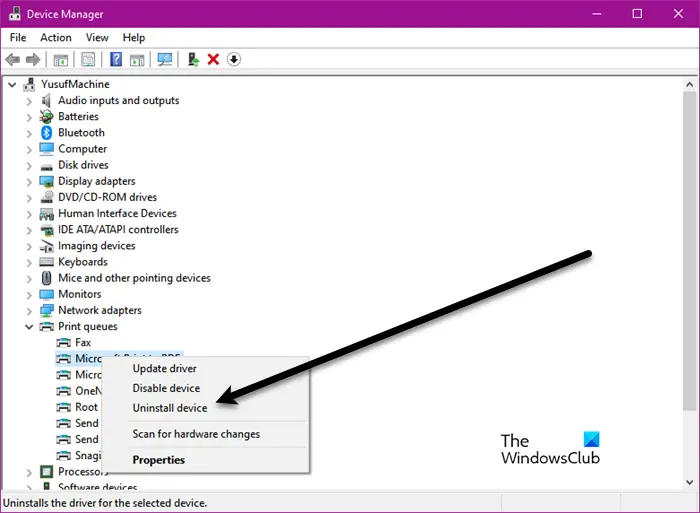
- Otevřete Správce zařízení.
- RozbalteTiskové frontyvětev.
- Klepněte pravým tlačítkem myši na ovladač tiskárny a vyberteOdinstalujte zařízení.
Po odinstalování ovladače tiskárny spusťte instalační soubor a ovladač znovu nainstalujte.
6] Resetujte tiskárnu
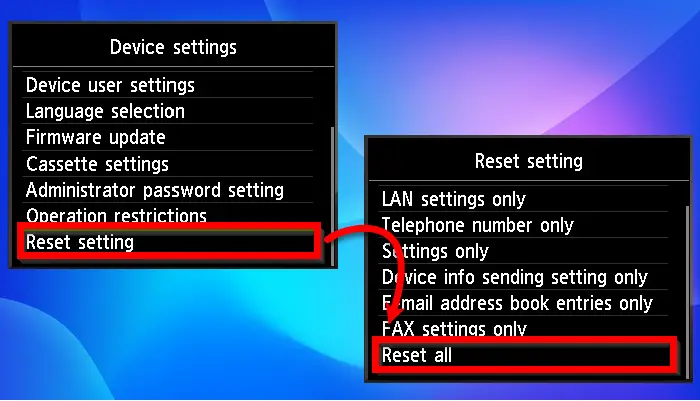
Můžete to také zkusita uvidíme, jestli to funguje. Správný způsob resetování tiskárny je uveden v uživatelské příručce, kterou si můžete stáhnout z oficiálních stránek výrobce tiskárny.
7] Zkontrolujte napájecí adaptér tiskárny
Napájecí adaptér vaší tiskárny může být vadný. Můžete to zkontrolovat připojením jiného napájecího adaptéru (pokud je k dispozici). Vadný napájecí adaptér nemůže poskytnout tiskárně požadovaný výkon, což vede k neočekávanému vypnutí.
Chcete-li získat další pomoc, obraťte se na podporu tiskárny.
To je vše. Doufám, že to pomůže.
Proč se moje tiskárna sama vypíná?
Příčin, proč se tiskárna sama vypíná, může být mnoho. Hlavní příčinou je nesprávné nastavení tiskárny. Pokud je aktivní režim automatického vypnutí, tiskárna se po uvedené době nečinnosti automaticky vypne. Pokud navíc vaše tiskárna nedostává dostatek energie, automaticky se vypne. K tomu obvykle dochází, pokud používáte rozbočovač USB.
Co způsobuje, že tiskárna neustále přechází do režimu offline?
může být způsobeno slabým signálem WiFi, bránou firewall blokující IP adresu nebo port používaný tiskárnou nebo selháním požadovaných služeb ve vašem systému.
Čtěte dále:.